Come disattivare o disabilitare la funzionalità Analisi Rapida in Excel?
In Excel 2013 e versioni successive, quando si seleziona un intervallo di celle, viene visualizzato un pulsante Analisi Rapida nell'angolo in basso a destra dell'intervallo, come mostrato nello screenshot sottostante. Come potresti disattivare o disabilitare questa funzionalità in Excel?
Disattiva o disabilita la funzionalità Analisi Rapida in Excel
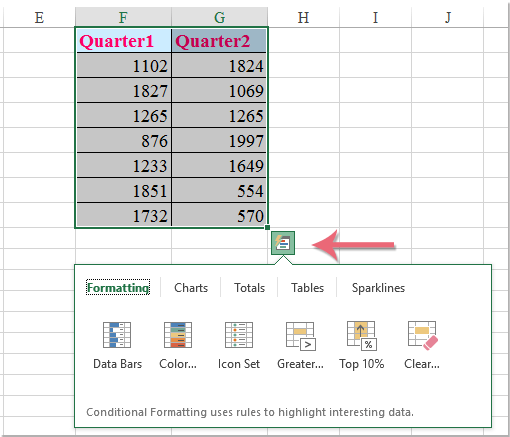
Disattiva o disabilita la funzionalità Analisi Rapida in Excel
Per disabilitare questa funzionalità Analisi Rapida nella cartella di lavoro Excel, procedi nel seguente modo:
1. Clicca su File > Opzioni per accedere alla finestra di dialogo Opzioni di Excel.
2. Nella finestra di dialogo, clicca su Generale nel riquadro a sinistra, quindi deseleziona l'opzione Mostra opzioni Analisi Rapida alla selezione sotto la sezione Opzioni Interfaccia Utente, vedi screenshot:
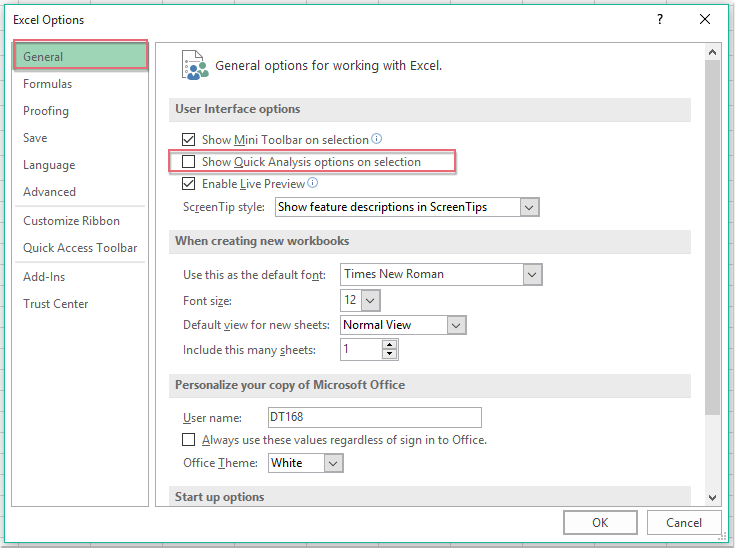
3. Quindi clicca sul pulsante OK e la funzionalità Analisi Rapida verrà immediatamente disabilitata.
I migliori strumenti per la produttività in Office
Potenzia le tue competenze in Excel con Kutools per Excel e sperimenta un'efficienza mai vista prima. Kutools per Excel offre oltre300 funzionalità avanzate per aumentare la produttività e farti risparmiare tempo. Clicca qui per ottenere la funzione di cui hai più bisogno...
Office Tab porta le schede su Office e rende il tuo lavoro molto più semplice
- Abilita la modifica e lettura a schede in Word, Excel, PowerPoint, Publisher, Access, Visio e Project.
- Apri e crea più documenti in nuove schede della stessa finestra invece che in nuove finestre.
- Aumenta la produttività del50% e riduce centinaia di clic del mouse ogni giorno!
Tutti gli add-in Kutools. Un solo programma di installazione
La suite Kutools for Office include add-in per Excel, Word, Outlook & PowerPoint più Office Tab Pro, ideale per i team che lavorano su più app di Office.
- Suite tutto-in-uno — Add-in per Excel, Word, Outlook & PowerPoint + Office Tab Pro
- Un solo programma di installazione, una sola licenza — configurazione in pochi minuti (pronto per MSI)
- Funzionano meglio insieme — produttività ottimizzata su tutte le app Office
- Prova completa30 giorni — nessuna registrazione, nessuna carta di credito
- Massimo risparmio — costa meno rispetto all’acquisto singolo degli add-in